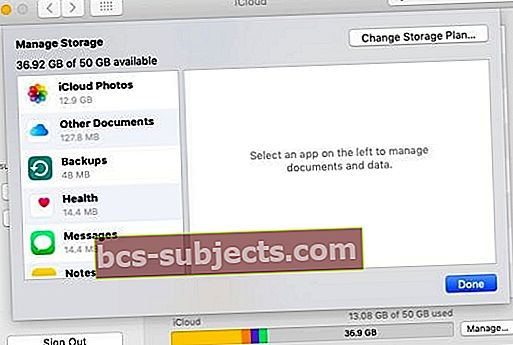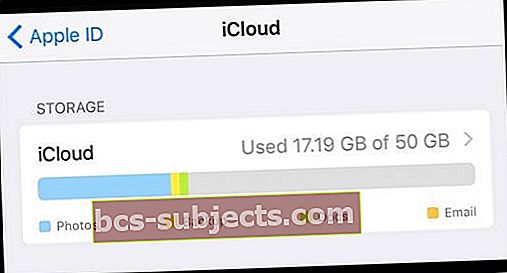Một số người dùng đã chỉ ra rằng họ thấy iCloud của họ hiển thị dữ liệu khi nó được cho là trống. Khi bạn xóa tất cả dữ liệu được lưu trữ ở một nơi nào đó, bạn sẽ mong đợi "nơi nào đó" sẽ trống. Nhưng khi nói đến iCloud, đôi khi điều đó không xảy ra.
Điều đó chắc chắn là khó hiểu!
Các diễn đàn Hỗ trợ của Apple là nơi có khá nhiều báo cáo giai thoại từ người dùng về vấn đề này - dường như có liên quan đến một biện pháp lưu trữ không chính xác cho iCloud.
Trong một số trường hợp, người dùng sẽ xóa mọi thứ khỏi nền tảng lưu trữ đám mây, nhưng iCloud vẫn hiển thị dữ liệu đang được sử dụng. Đôi khi, nó thậm chí có thể là một số tiền đáng kể. Trong các trường hợp phổ biến khác, iCloud sẽ thông báo rằng nó đã hoàn toàn đầy trong khi rõ ràng là không.
LIÊN QUAN:
- Làm thế nào to Đăng nhập vào tài khoản iCloud.com bằng iPhone hoặc iPad của bạn
- iCloud không hoạt động, cách khắc phục
- Các vấn đề về tài khoản iCloud, Hướng dẫn khắc phục sự cố
Vấn đề là không có một giải pháp rõ ràng cho vấn đề này. Nhưng ở đó Chúng tôimột số điều bạn có thể thử trước khi dùng đến các biện pháp quyết liệt.
Chẩn đoán sự cố
Trước tiên, bạn nên nhận ra rằng có một số thứ có thể làm đầy tài khoản iCloud của bạn - ngay cả khi bạn không biết.
Bạn có thể xem và quản lý dung lượng iCloud của mình bằng cách thực hiện các bước sau.
Mac
- Mở Tùy chọn Hệ thống bằng cách nhấp vào Logo của Apple ở góc trên bên trái.
- Trong menu thả xuống, nhấp vào Tùy chọn hệ thống.
- Bấm vào iCloud.
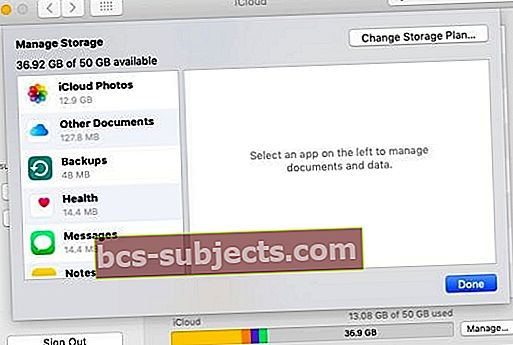
iOS
- Mở Cài đặt.
- Nhấn vào thẻ Apple ID của bạn ở trên cùng. Nó sẽ nói tên của bạn.
- Gõ vào iCloud.
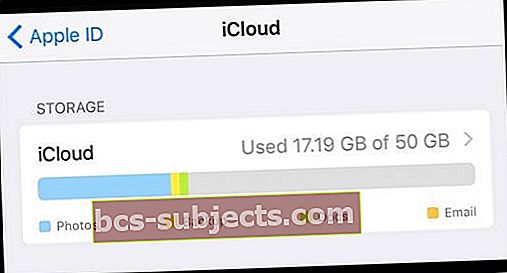
Kiểm tra bộ nhớ của bạn
Vì mục đích của bài viết này, chúng tôi sẽ giả định rằng bạn đang làm theo các bước này trên iOS.
Nếu bạn đang đọc phần này, tình huống có thể liên quan đến điều này: bạn đã xem qua và xóa hầu hết dữ liệu của mình, nhưng biểu đồ ở trên cùng vẫn hiển thị một số dữ liệu đang được sử dụng.
Tại thời điểm này, điều đáng chú ý là iCloud đang xác nhận quyền sử dụng trong danh mục dữ liệu nào. Sau đó, hãy thử các bước sau.
- Tắt các tính năng iCloud theo cách thủ công.Có lẽ bạn nên xem qua và tắt Thư viện ảnh iCloud, Kho ảnh của tôi, Ổ đĩa iCloud, Thư, Danh bạ, v.v.
- Xóa bản sao lưu iCloud của bạn.Ngay cả khi bạn đã tắt tính năng sao lưu iCloud cho các thiết bị của mình, thì tài khoản của bạn vẫn có thể có một bản sao lưu. Chạm vào biểu đồ dung lượng iCloud, chạm vào Quản lý bộ nhớ và tìm bản sao lưu được đề cập. Nhấn vào nó và nhấn Delete Backup.
- Xóa email iCloud của bạn. Ngay cả khi bạn đã tắt lưu trữ iCloud cho tài khoản email iCloud của mình, vẫn có thể có thư được lưu trữ. Bạn có thể xóa chúng trong menu Quản lý bộ nhớ - chỉ cần cuộn xuống dưới cùng.
- Lưu ý rằng dữ liệu ứng dụng cũng sử dụng iCloud.Đây có thể là một sự lén lút. Ngay cả khi bạn đã xóa nội dung trên tài khoản iCloud của mình, vẫn có thể có các ứng dụng của bên thứ ba sử dụng nền tảng lưu trữ đám mây để đồng bộ hóa dữ liệu ứng dụng. Bạn có thể xem (và xóa) dữ liệu này trong Quản lý bộ nhớ.
- Tắt Đồng bộ hóa Tài liệu & Máy tính để bàn. Giả sử bạn là người dùng Mac đang chạy phiên bản macOS mới hơn. Bạn có thể không biết điều này, nhưng các bản cập nhật macOS gần đây thực sự tự động đồng bộ hóa các thư mục Tài liệu và Tài nguyên đã tải xuống của bạn với iCloud. Bạn có thể tắt tính năng này bằng cách đi tới Tùy chọn hệ thống> iCloud> iCloud Drive và tắt Thư mục Màn hình & Tài liệu.
Tại thời điểm này, hãy khởi động lại [các] thiết bị của bạn. Như một bước bổ sung, bạn có thể thử đăng xuất khỏi iCloud trên các sản phẩm Apple của mình và sau đó đăng nhập lại.
Ngoài ra, có thể thông minh khi kiểm tra lại số liệu lưu trữ giữa menu quản lý iCloud và iCloud Drive. Tải xuống ứng dụng iCloud Drive từ App Store hoặc sử dụng máy Mac và gắn iCloud Drive của bạn trong Finder.
Sau khi bạn làm như vậy, hãy kiểm tra số liệu lưu trữ giữa cả hai và xem chúng có khớp với nhau không. Nếu không, điều đó có thể chỉ ra một vấn đề cơ bản.
Một số khả năng khác
Nếu không có bước nào ở trên hoạt động, thực sự có một vài điều có thể sai.
Thứ nhất, nếu trước đây bạn đã sử dụng Thư viện ảnh iCloud, các video và ảnh đã xóa thực sự có thể được lưu trữ trong iCloud trong tối đa 30 ngày trước khi cuối cùng bị xóa. Điều này có thể xảy ra ngay cả khi bạn đã tắt Thư viện ảnh iCloud và Luồng ảnh của tôi.
Tương tự, một số người dùng báo cáo sự tồn tại của thư mục .trash ẩn trong iCloud Drive. Nó chính xác như những gì nó nghe và nếu bạn đã xóa nhiều tệp, có thể chiếm một phần lớn dung lượng lưu trữ iCloud đã sử dụng của bạn. Tuy nhiên, rất tiếc, người dùng báo cáo rằng không có cách nào được xác nhận dễ dàng để xóa dữ liệu và phương tiện khỏi thư mục đó.
Điều đó đưa chúng tôi đến điểm cuối cùng của chúng tôi.
Nếu tất cả những thứ khác không thành công…
Nếu bạn đã thử mọi thứ theo đúng nghĩa đen và vẫn có dữ liệu ma ám ảnh tài khoản iCloud của bạn, có thể bạn sẽ không thể làm gì được. Nói cách khác, có thể đã đến lúc liên hệ trực tiếp với Apple.
Bạn có thể liên hệ với nhân viên Hỗ trợ của Apple qua Twitter hoặc thông qua liên kết iCloud cụ thể sau đây.
- Hỗ trợ của Apple Twitter
- Hỗ trợ iCloud của Apple
Người dùng báo cáo rằng Apple có thể khắc phục sự cố (nếu đó là lỗi) trong một số trường hợp. Mặc dù những người dùng đó cho biết họ cần liên hệ với chính Apple trước khi điều đó xảy ra.